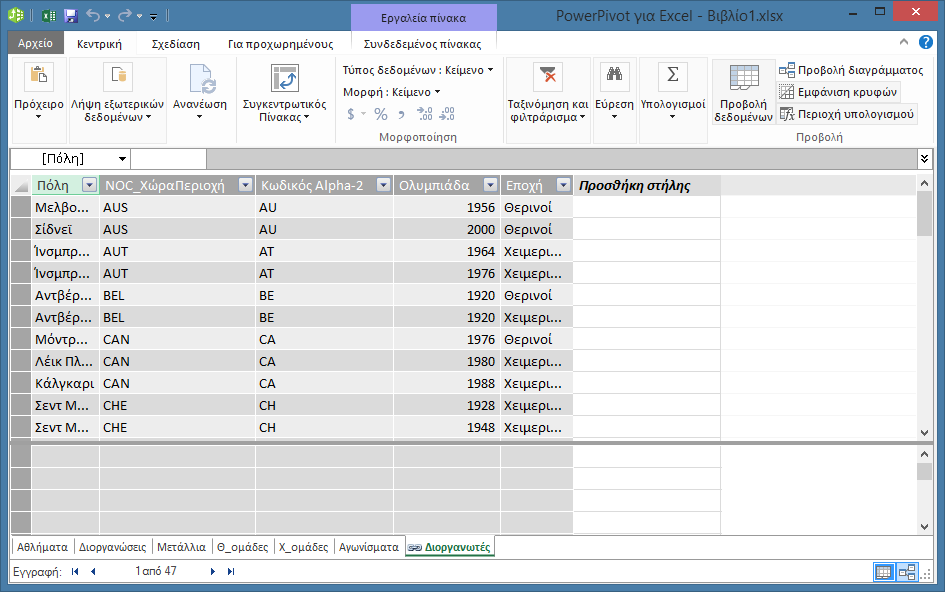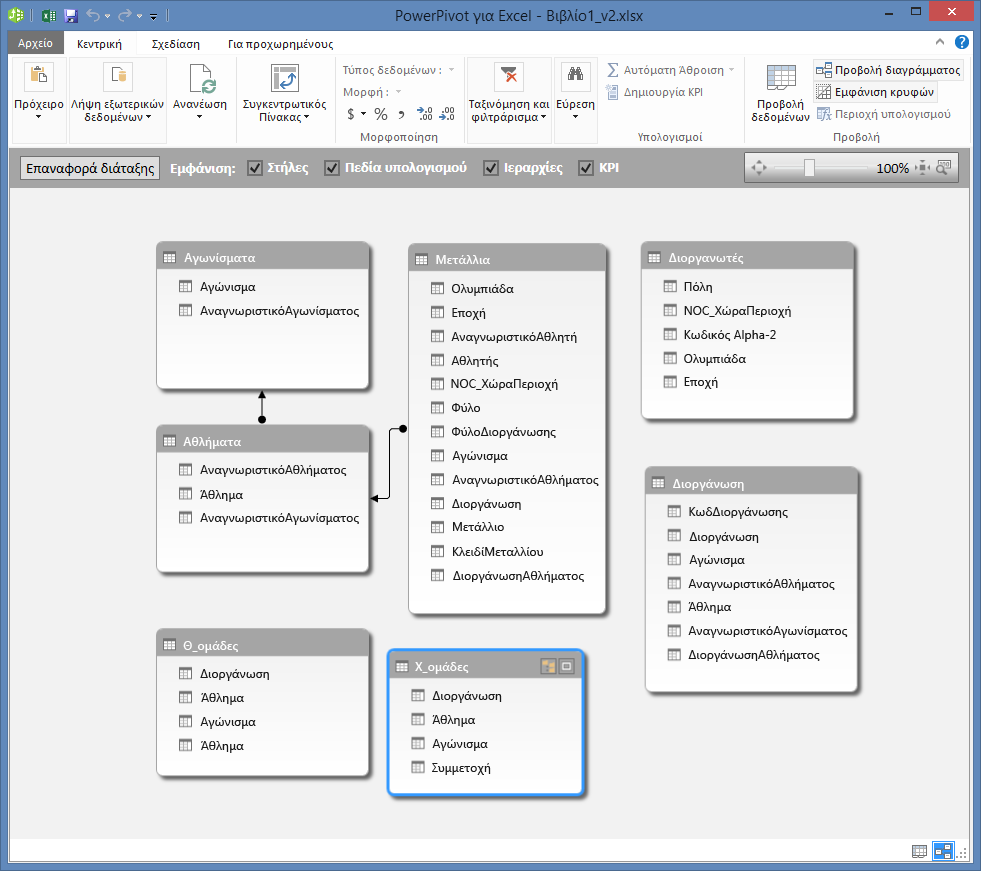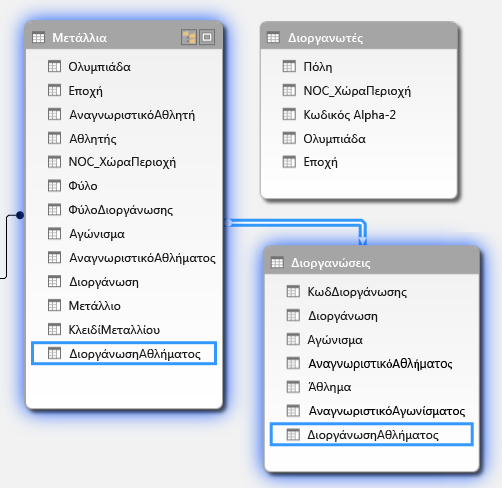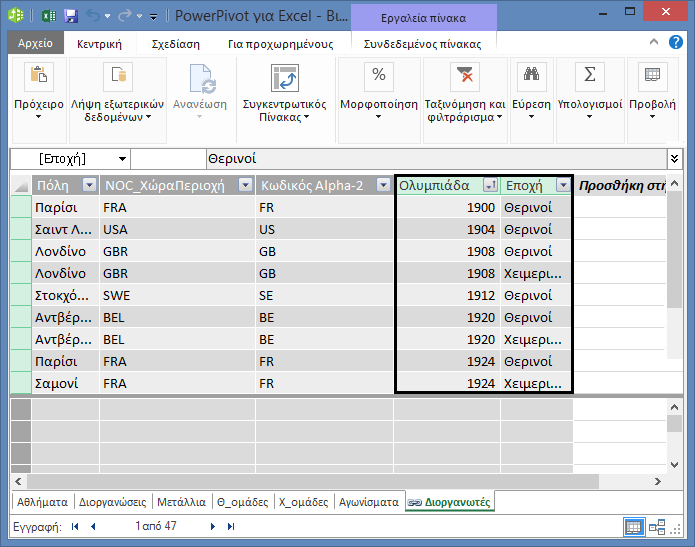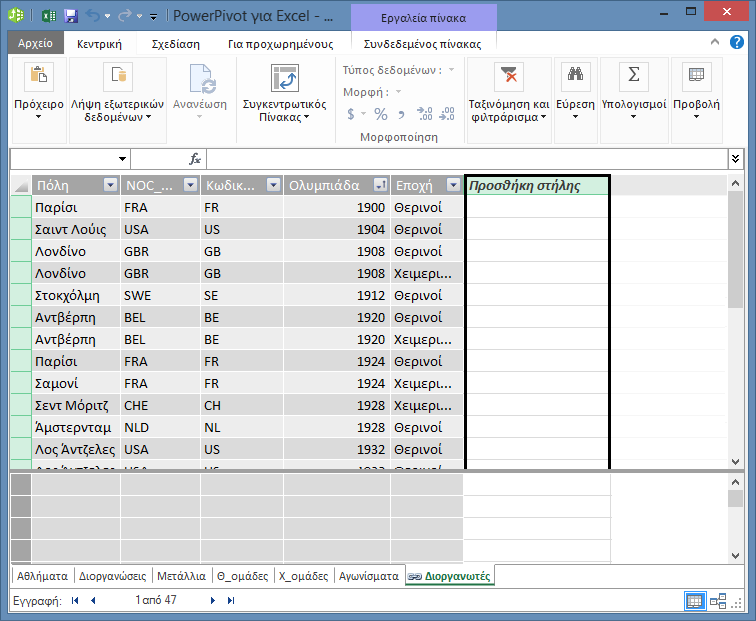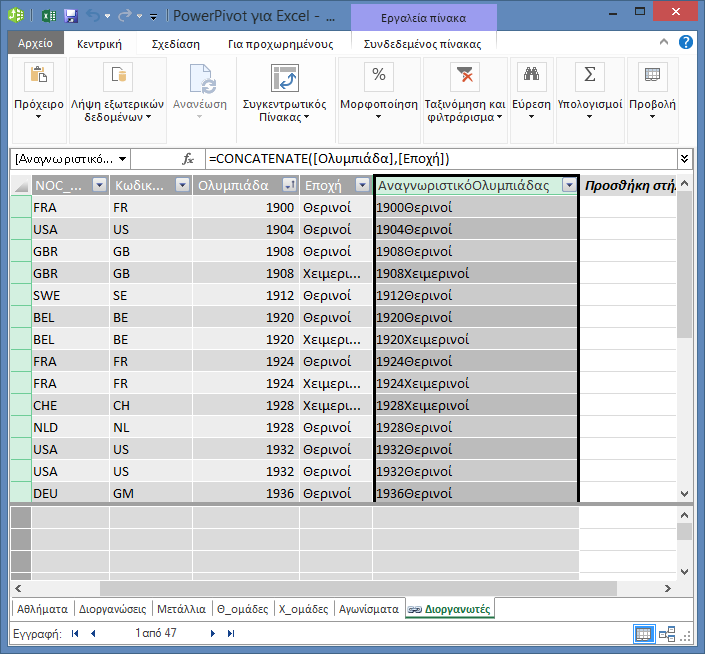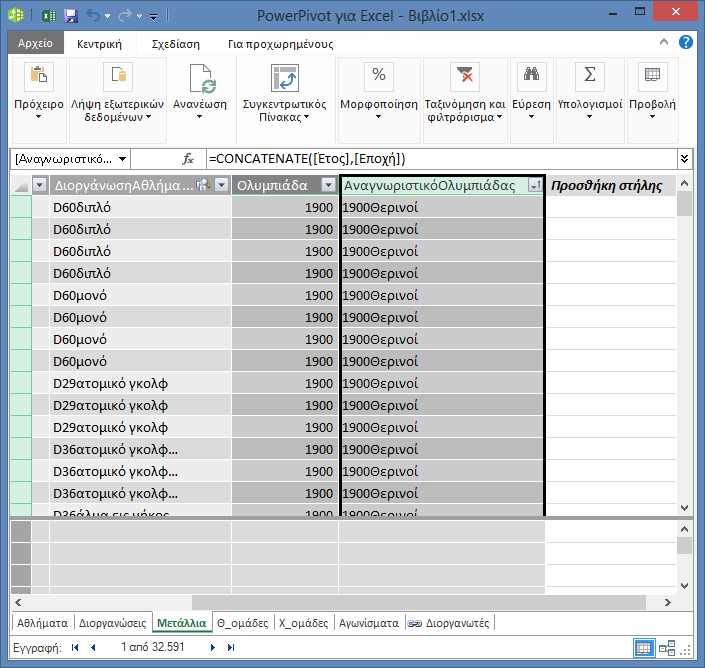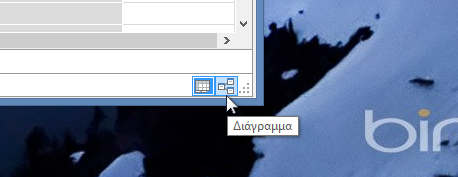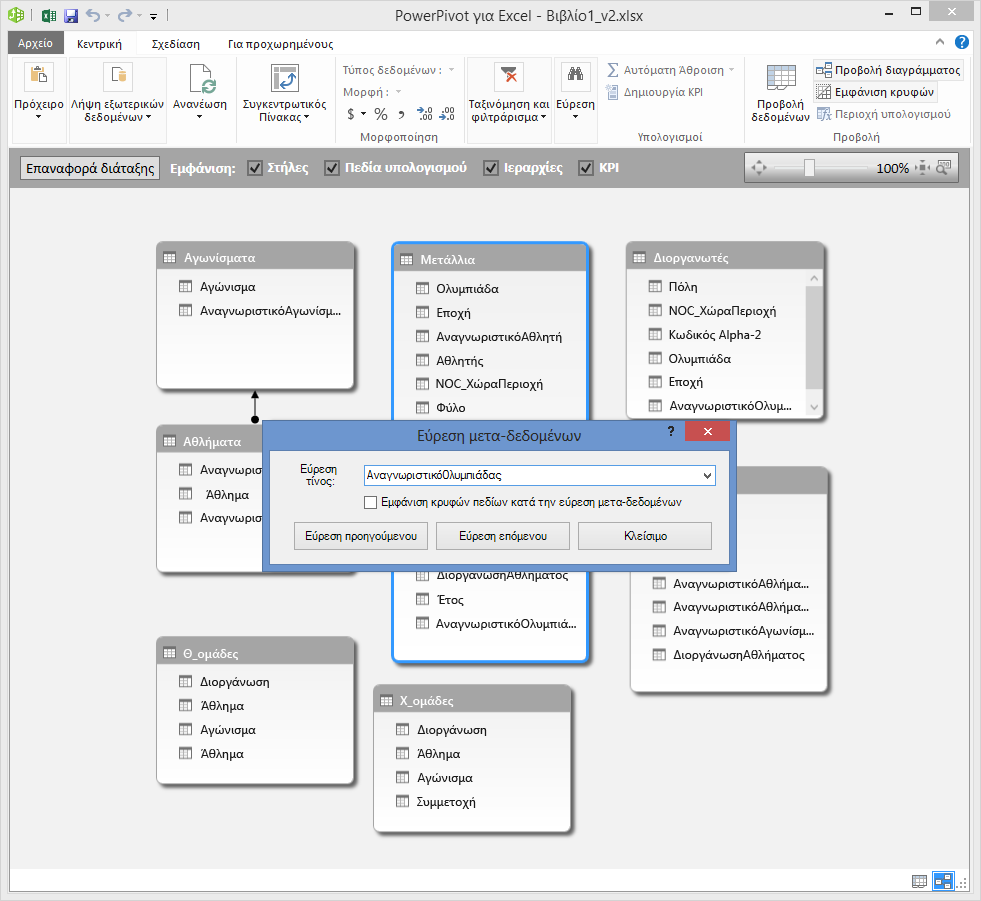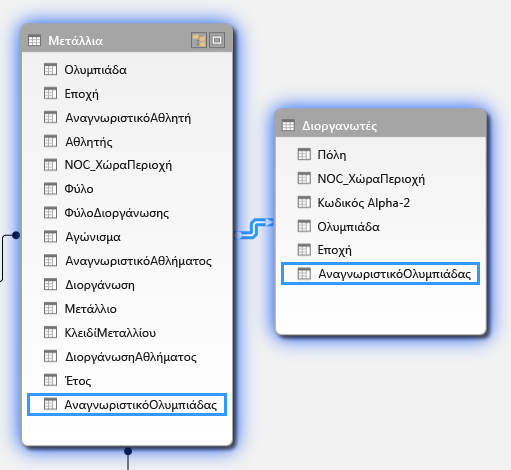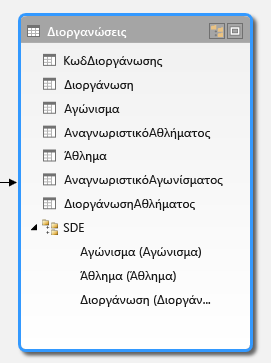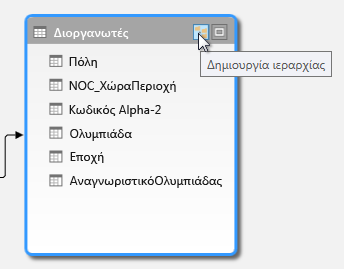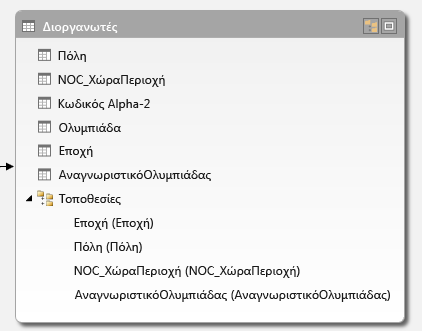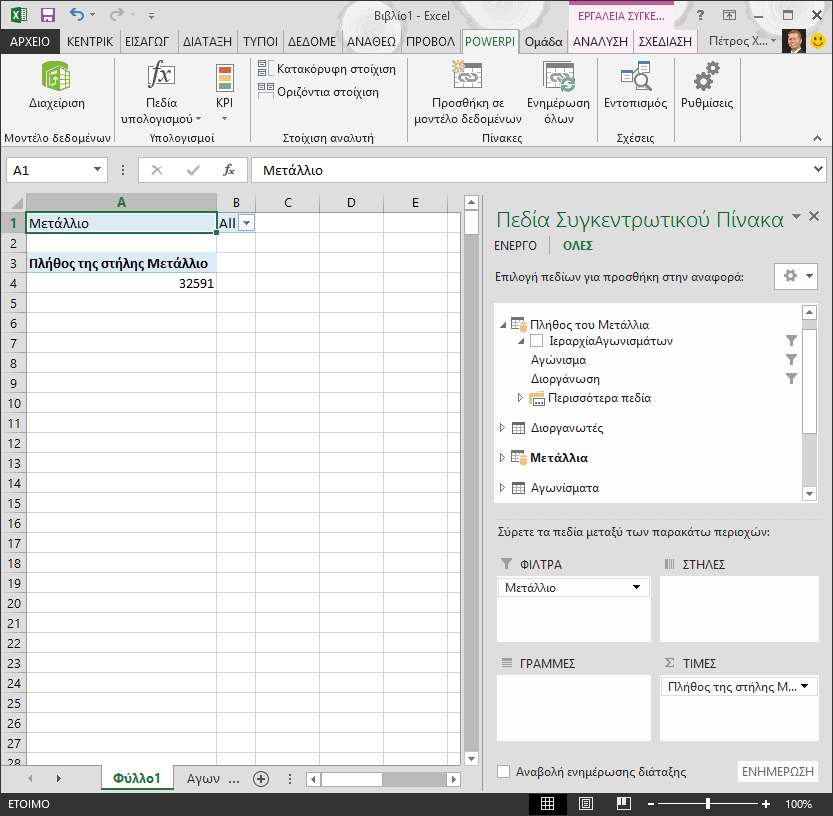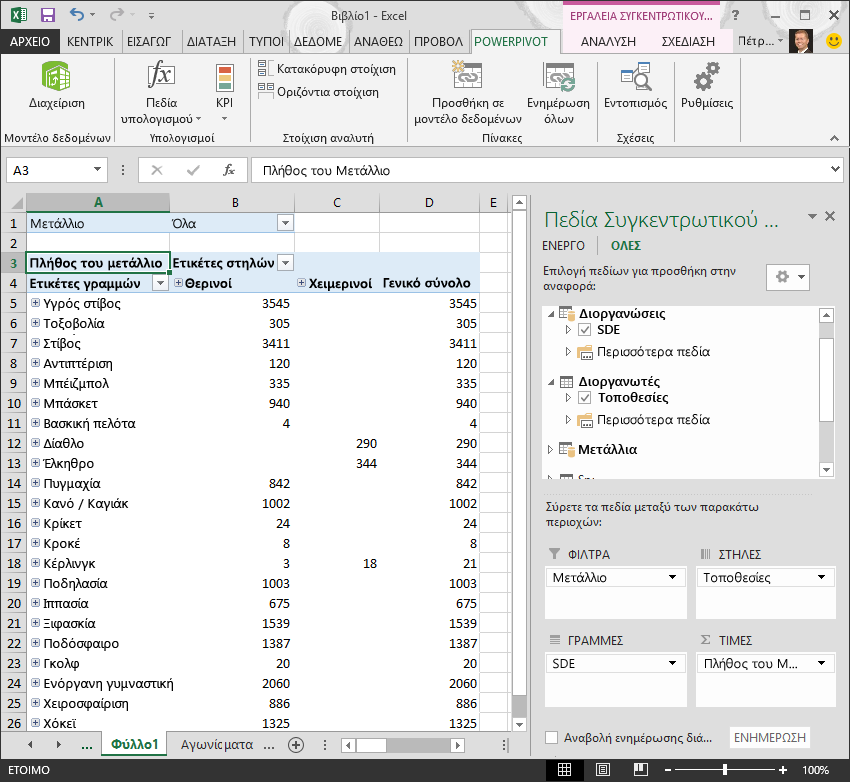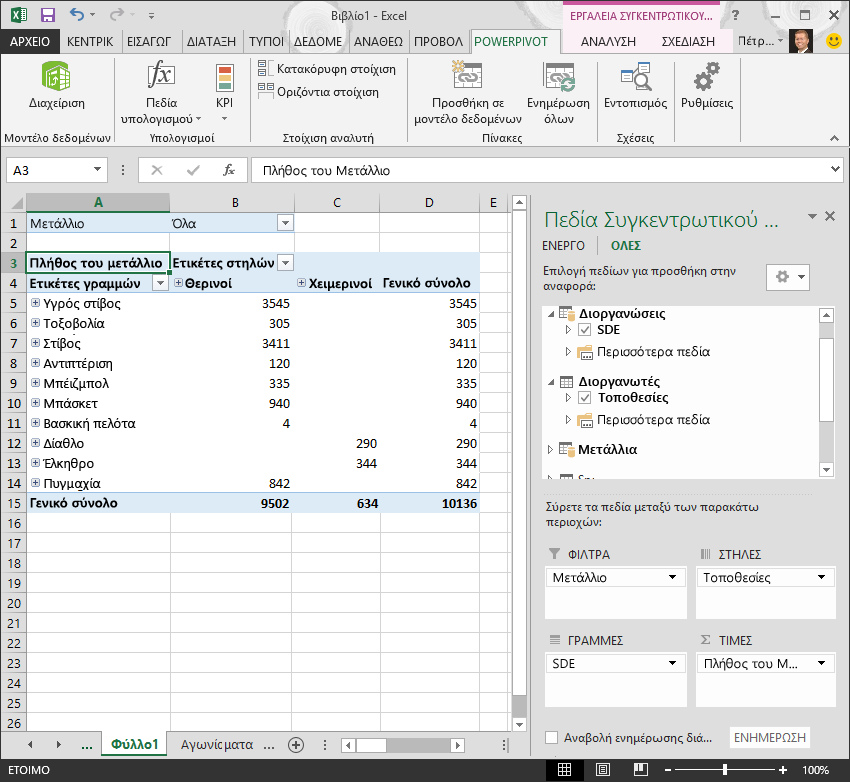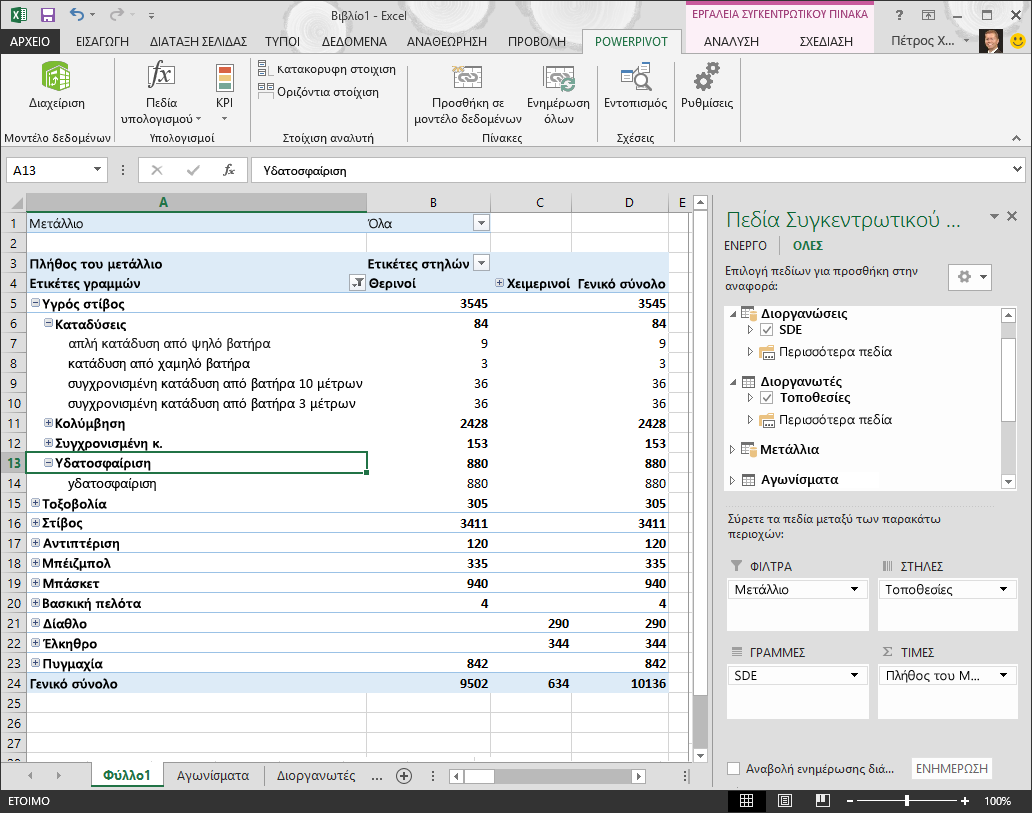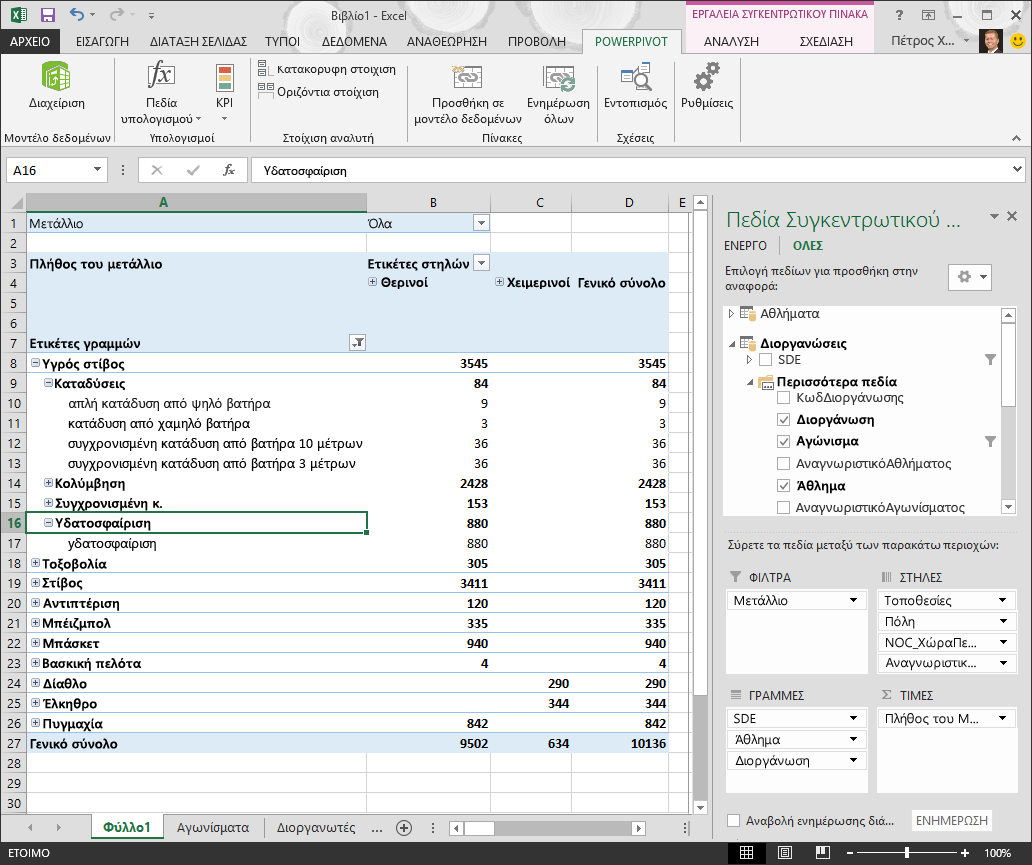Απόσπασμα: Αυτό είναι το δεύτερο πρόγραμμα εκμάθησης σε μια σειρά. Στο πρώτο πρόγραμμα εκμάθησης, Εισαγωγή δεδομένων και Δημιουργία μοντέλου δεδομένων, δημιουργήθηκε ένα βιβλίο εργασίας του Excel με τη χρήση δεδομένων που έχουν εισαχθεί από πολλές προελεύσεις.
Σημείωση: Αυτό το άρθρο περιγράφει τα μοντέλα δεδομένων στο Excel 2013. Ωστόσο, οι ίδιες δυνατότητες μοντελοποίησης και Power Pivot που παρουσιάστηκαν για πρώτη φορά στο Excel 2013 ισχύουν και για το Excel 2016.
Σε αυτό το πρόγραμμα εκμάθησης, μπορείτε να χρησιμοποιήσετε Power Pivot για να επεκτείνετε το μοντέλο δεδομένων, να δημιουργήσετε ιεραρχίες και να δημιουργήσετε πεδία υπολογισμού από υπάρχοντα δεδομένα για να δημιουργήσετε νέες σχέσεις μεταξύ πινάκων.
Οι ενότητες σε αυτό το πρόγραμμα εκμάθησης είναι οι εξής:
-
Προσθήκη σχέσης με χρήση της Προβολής διαγράμματος στο Power Pivot
-
Επέκταση του μοντέλου δεδομένων με χρήση υπολογιζόμενων στηλών
Στο τέλος αυτού του προγράμματος εκμάθησης υπάρχει ένα κουίζ που μπορείτε να κάνετε για να ελέγξετε τι έχετε μάθει.
Αυτή η σειρά χρησιμοποιεί δεδομένα που περιγράφουν τα Ολυμπιακά μετάλλια, τις διοργανώτριες χώρες και διάφορα Ολυμπιακά αγωνίσματα. Τα προγράμματα εκμάθησης σε αυτήν τη σειρά είναι τα εξής:
-
Εισαγωγή δεδομένων στο Excel και Δημιουργία μοντέλου δεδομένων
-
Επέκταση σχέσεων μοντέλου δεδομένων με το Excel Power Pivot και DAX
-
Ενσωμάτωση δεδομένων από το Internet και ορισμός προεπιλογών του Power View
Προτείνουμε να τα ακολουθήσετε με τη σειρά.
Αυτά τα προγράμματα εκμάθησης χρησιμοποιούν το Excel 2013 με ενεργοποιημένο το Power Pivot. Για περισσότερες πληροφορίες σχετικά με το Excel 2013, κάντε κλικ εδώ. Για οδηγίες σχετικά με την ενεργοποίηση του Power Pivot, κάντε κλικ εδώ.
Προσθήκη σχέσης με χρήση της Προβολής διαγράμματος σε Power Pivot
Σε αυτή την ενότητα, μπορείτε να χρησιμοποιήσετε το πρόσθετο Microsoft Office Power Pivot στο Excel 2013 για να επεκτείνετε το μοντέλο. Η χρήση της Προβολής διαγράμματος στο Microsoft SQL Server Power Pivot για Excel διευκολύνει τη δημιουργία σχέσεων. Πρώτα, πρέπει να βεβαιωθείτε ότι έχετε ενεργοποιήσει το πρόσθετο Power Pivot.
Σημείωση: Το πρόσθετο Power Pivot στο Microsoft Excel 2013 αποτελεί μέρος του Office Professional Plus. Ανατρέξτε στο θέμα Εκκίνηση του Power Pivot σε Microsoft Excel 2013 πρόσθετο για περισσότερες πληροφορίες.
Προσθήκη Power Pivot στην κορδέλα του Excel με ενεργοποίηση του πρόσθετου Power Pivot
Όταν Power Pivot είναι ενεργοποιημένη, εμφανίζεται μια καρτέλα της κορδέλας στο Excel 2013 που ονομάζεται POWER PIVOT. Για να ενεργοποιήσετε Power Pivot, ακολουθήστε τα παρακάτω βήματα.
-
Μεταβείτε στις Επιλογές > ΑΡΧΕΙΟΥ > Πρόσθετα.
-
Στο πλαίσιο Διαχείριση κοντά στο κάτω μέρος, κάντε κλικ στην επιλογή Πρόσθετα COM> Μετάβαση.
-
Επιλέξτε το πλαίσιο Power Pivot στο Microsoft Excel 2013 του Microsoft Office και, στη συνέχεια, κάντε κλικ στο κουμπί OK.
Η κορδέλα του Excel διαθέτει πλέον μια καρτέλα POWER PIVOT .
Προσθήκη σχέσης με χρήση της Προβολής διαγράμματος σε Power Pivot
Το βιβλίο εργασίας του Excel περιλαμβάνει έναν πίνακα που ονομάζεται Hosts. Εισαγάγαμε κεντρικούς υπολογιστές αντιγράφοντάς τους και επικολλώντας τους στο Excel και, στη συνέχεια, μορφοποιώντας τα δεδομένα ως πίνακα. Για να προσθέσετε τον πίνακα Hosts στο μοντέλο δεδομένων, πρέπει να δημιουργήσουμε μια σχέση. Ας χρησιμοποιήσουμε Power Pivot για να αναπαραστήσουμε οπτικά τις σχέσεις στο μοντέλο δεδομένων και, στη συνέχεια, να δημιουργήσουμε τη σχέση.
-
Στο Excel, κάντε κλικ στην καρτέλα Κεντρικοί υπολογιστές για να την μετατρέψετε σε ενεργό φύλλο.
-
Στην κορδέλα, επιλέξτε POWER PIVOT > Πίνακες > Προσθήκη στο μοντέλο δεδομένων. Αυτό το βήμα προσθέτει τον πίνακα Hosts στο μοντέλο δεδομένων. Ανοίγει επίσης το πρόσθετο Power Pivot, το οποίο χρησιμοποιείτε για να εκτελέσετε τα υπόλοιπα βήματα σε αυτή την εργασία.
-
Παρατηρήστε ότι το παράθυρο Power Pivot εμφανίζει όλους τους πίνακες στο μοντέλο, συμπεριλαμβανομένων των κεντρικών υπολογιστών. Κάντε κλικ σε μερικούς πίνακες. Σε Power Pivot μπορείτε να προβάλετε όλα τα δεδομένα που περιέχει το μοντέλο σας, ακόμα και αν δεν εμφανίζονται σε κανένα φύλλο εργασίας του Excel, όπως τα δεδομένα Disciplines, Events και Medals παρακάτω, καθώς και S_Teams,W_Teams και Sports.
-
Στο παράθυρο Power Pivot, στην ενότητα Προβολή , κάντε κλικ στην επιλογή Προβολή διαγράμματος.
-
Χρησιμοποιήστε τη γραμμή διαφανειών για να αλλάξετε το μέγεθος του διαγράμματος, ώστε να μπορείτε να δείτε όλα τα αντικείμενα στο διάγραμμα. Αναδιάταξη των πινάκων σύροντας τη γραμμή τίτλου τους, ώστε να είναι ορατοί και τοποθετημένοι ο ένας δίπλα στον άλλο. Παρατηρήστε ότι τέσσερις πίνακες δεν σχετίζονται με τους υπόλοιπους πίνακες: Hosts, Events, W_Teams και S_Teams.
-
Παρατηρήστε ότι τόσο ο πίνακας Medals όσο και ο πίνακας Events έχουν ένα πεδίο που ονομάζεται DisciplineEvent. Μετά από περαιτέρω έλεγχο, προσδιορίζετε ότι το πεδίο DisciplineEvent στον πίνακα Events αποτελείται από μοναδικές, μη επαναλαμβανόμενες τιμές.
Σημείωση: Το πεδίο DisciplineEvent αντιπροσωπεύει έναν μοναδικό συνδυασμό κάθε στοιχείου Discipline και Event. Στον πίνακα Medals , ωστόσο, το πεδίο DisciplineEvent επαναλαμβάνεται πολλές φορές. Αυτό έχει νόημα, επειδή κάθε συνδυασμός Discipline+Event έχει ως αποτέλεσμα τρία βραβευμένα μετάλλια (χρυσό, ασημένιο, χάλκινο), τα οποία απονέμονται για κάθε Έκδοση των Ολυμπιακών Αγώνων που διεξάγεται η Διοργάνωση. Επομένως, η σχέση μεταξύ αυτών των πινάκων είναι μία (μία μοναδική καταχώρηση Discipline+Event στον πίνακα Disciplines) με πολλές (πολλαπλές καταχωρήσεις για κάθε τιμή Discipline+Event).
-
Δημιουργήστε μια σχέση μεταξύ του πίνακα Medals και του πίνακα Events . Ενώ βρίσκεστε σε προβολή διαγράμματος, σύρετε το πεδίο DisciplineEvent από τον πίνακα Events στο πεδίο DisciplineEvent στο medals. Εμφανίζεται μια γραμμή ανάμεσά τους, η οποία υποδεικνύει ότι έχει δημιουργηθεί μια σχέση.
-
Κάντε κλικ στη γραμμή που συνδέει τα Αγωνίσματα και τα Μετάλλια. Τα πεδία με επισήμανση ορίζουν τη σχέση, όπως φαίνεται στην παρακάτω οθόνη.
-
Για να συνδέσουμε τους κεντρικούς υπολογιστές με το μοντέλο δεδομένων, χρειαζόμαστε ένα πεδίο με τιμές που προσδιορίζουν μοναδικά κάθε γραμμή στον πίνακα Hosts . Στη συνέχεια, μπορούμε να κάνουμε αναζήτηση στο μοντέλο δεδομένων μας για να δούμε αν υπάρχουν τα ίδια δεδομένα σε έναν άλλο πίνακα. Η αναζήτηση στην προβολή διαγράμματος δεν μας επιτρέπει να το κάνουμε αυτό. Με επιλεγμένους τους κεντρικούς υπολογιστές , επιστρέψτε στην Προβολή δεδομένων.
-
Μετά την εξέταση των στηλών, συνειδητοποιούμε ότι οι κεντρικοί υπολογιστές δεν έχουν μια στήλη μοναδικών τιμών. Θα πρέπει να τη δημιουργήσουμε χρησιμοποιώντας μια υπολογιζόμενη στήλη και παραστάσεις ανάλυσης δεδομένων (DAX).
Είναι ωραίο όταν τα δεδομένα στο μοντέλο δεδομένων σας έχουν όλα τα πεδία που είναι απαραίτητα για τη δημιουργία σχέσεων και το συνδυασμό δεδομένων για απεικόνιση στο Power View ή σε Συγκεντρωτικούς Πίνακες. Ωστόσο, οι πίνακες δεν είναι πάντα τόσο συνεργάσιμοι, επομένως η επόμενη ενότητα περιγράφει πώς μπορείτε να δημιουργήσετε μια νέα στήλη, χρησιμοποιώντας DAX, που μπορεί να χρησιμοποιηθεί για τη δημιουργία μιας σχέσης μεταξύ πινάκων.
Επέκταση του μοντέλου δεδομένων με χρήση υπολογιζόμενων στηλών
Για να δημιουργηθεί μια σχέση μεταξύ του πίνακα Hosts και του μοντέλου δεδομένων και, επομένως, για να επεκτείνουμε το μοντέλο δεδομένων ώστε να συμπεριλάβετε τον πίνακα Hosts , οι κεντρικοί υπολογιστές πρέπει να έχουν ένα πεδίο που προσδιορίζει μοναδικά κάθε γραμμή. Επιπλέον, αυτό το πεδίο πρέπει να αντιστοιχεί σε ένα πεδίο στο μοντέλο δεδομένων. Αυτά τα αντίστοιχα πεδία, ένα σε κάθε πίνακα, είναι αυτά που επιτρέπουν τη σύνδεση των δεδομένων των πινάκων.
Δεδομένου ότι ο πίνακας Hosts δεν έχει ένα τέτοιο πεδίο, πρέπει να τον δημιουργήσετε. Για να διατηρήσετε την ακεραιότητα του μοντέλου δεδομένων, δεν μπορείτε να χρησιμοποιήσετε Power Pivot για να επεξεργαστείτε ή να διαγράψετε υπάρχοντα δεδομένα. Μπορείτε, ωστόσο, να δημιουργήσετε νέες στήλες χρησιμοποιώντας πεδία υπολογισμού που βασίζονται στα υπάρχοντα δεδομένα.
Κοιτάζοντας τον πίνακα Hosts και εξετάζοντας άλλους πίνακες μοντέλου δεδομένων, βρίσκουμε μια καλή επιλογή για ένα μοναδικό πεδίο που θα μπορούσαμε να δημιουργήσουμε στους Κεντρικούς υπολογιστές και, στη συνέχεια, συσχετίζουμε με έναν πίνακα στο μοντέλο δεδομένων. Και οι δύο πίνακες απαιτούν μια νέα υπολογιζόμενη στήλη προκειμένου να ικανοποιούν τις απαιτήσεις που είναι απαραίτητες για τη δημιουργία μιας σχέσης.
Στην ενότητα Hosts, μπορούμε να δημιουργήσουμε μια μοναδική υπολογιζόμενη στήλη συνδυάζοντας το πεδίο Edition (το έτος της διοργάνωσης για τους Ολυμπιακούς Αγώνες) και το πεδίο Season (Summer ή Winter). Στον πίνακα Medals υπάρχει επίσης ένα πεδίο Edition και ένα πεδίο Season, επομένως, εάν δημιουργήσουμε μια υπολογιζόμενη στήλη σε κάθε έναν από αυτούς τους πίνακες που συνδυάζει τα πεδία Edition και Season, μπορούμε να δημιουργήσουμε μια σχέση μεταξύ Hosts και Medals. Η παρακάτω οθόνη εμφανίζει τον πίνακα Hosts , με επιλεγμένα τα πεδία Edition και Season
Δημιουργία υπολογιζόμενων στηλών με χρήση DAX
Ας ξεκινήσουμε με τον πίνακα Hosts . Ο στόχος είναι να δημιουργήσετε μια υπολογιζόμενη στήλη στον πίνακα Hosts και, στη συνέχεια, στον πίνακα Medals, ο οποίος μπορεί να χρησιμοποιηθεί για τη δημιουργία μιας σχέσης μεταξύ τους.
Στο Power Pivot, μπορείτε να χρησιμοποιήσετε παραστάσεις ανάλυσης δεδομένων (DAX) για να δημιουργήσετε υπολογισμούς. Το DAX είναι μια γλώσσα τύπου για Power Pivot και Συγκεντρωτικούς Πίνακες, που έχει σχεδιαστεί για τα σχεσιακά δεδομένα και την ανάλυση βάσει περιεχομένου που είναι διαθέσιμα στο Power Pivot. Μπορείτε να δημιουργήσετε τύπους DAX σε μια νέα στήλη Power Pivot και στην Περιοχή υπολογισμού στο Power Pivot.
-
Στο Power Pivot, επιλέξτε ΑΡΧΙΚΗ > Προβολή > προβολή δεδομένων για να βεβαιωθείτε ότι είναι επιλεγμένη η Προβολή δεδομένων, αντί να είναι σε προβολή διαγράμματος.
-
Επιλέξτε τον πίνακα Hosts στο Power Pivot. Δίπλα στις υπάρχουσες στήλες υπάρχει μια κενή στήλη με τίτλο "Προσθήκη στήλης". Power Pivot παρέχει αυτή τη στήλη ως σύμβολο κράτησης θέσης. Υπάρχουν πολλοί τρόποι για να προσθέσετε μια νέα στήλη σε έναν πίνακα στο Power Pivot, ένας από τους οποίους είναι απλώς να επιλέξετε την κενή στήλη που έχει τον τίτλο Προσθήκη στήλης.
-
Στη γραμμή τύπων, πληκτρολογήστε τον εξής τύπο DAX. Η συνάρτηση CONCATENATE συνδυάζει δύο ή περισσότερα πεδία σε ένα. Καθώς πληκτρολογείτε, η Αυτόματη καταχώρηση σάς βοηθά να πληκτρολογήσετε τα πλήρως προσδιορισμένους ονόματα στηλών και πινάκων και παραθέτει σε λίστα τις συναρτήσεις που είναι διαθέσιμες. Χρησιμοποιήστε την καρτέλα για να επιλέξετε προτάσεις Αυτόματης Καταχώρησης. Μπορείτε επίσης να κάνετε απλώς κλικ στη στήλη κατά την πληκτρολόγηση του τύπου σας και Power Pivot εισάγει το όνομα της στήλης στον τύπο σας.=CONCATENATE([Edition],[Season])
-
Όταν ολοκληρώσετε τη δημιουργία του τύπου, πατήστε το πλήκτρο Enter για να τον αποδεχθείτε.
-
Οι τιμές συμπληρώνονται για όλες τις γραμμές της υπολογιζόμενης στήλης. Εάν κάνετε κύλιση προς τα κάτω στον πίνακα, θα δείτε ότι κάθε γραμμή είναι μοναδική, επομένως δημιουργήσαμε με επιτυχία ένα πεδίο που προσδιορίζει με μοναδικό τρόπο κάθε γραμμή στον πίνακα Hosts . Αυτά τα πεδία ονομάζονται πρωτεύον κλειδί.
-
Ας μετονομάσουμε την υπολογιζόμενη στήλη σε EditionID. Μπορείτε να μετονομάσετε οποιαδήποτε στήλη κάνοντας διπλό κλικ σε αυτήν ή κάνοντας δεξί κλικ στη στήλη και επιλέγοντας Μετονομασία στήλης. Όταν ολοκληρωθεί, ο πίνακας Hosts στο Power Pivot μοιάζει με την ακόλουθη οθόνη.
Ο πίνακας Hosts είναι έτοιμος. Στη συνέχεια, ας δημιουργήσουμε μια υπολογιζόμενη στήλη στο πεδίο Medals που να ταιριάζει με τη μορφή της στήλης EditionID που δημιουργήσαμε στους Κεντρικούς υπολογιστές, ώστε να μπορούμε να δημιουργήσουμε μια σχέση μεταξύ τους.
-
Ξεκινήστε δημιουργώντας μια νέα στήλη στον πίνακα Medals , όπως κάναμε για τους Hosts. Στην Power Pivot επιλέξτε τον πίνακα Medals και κάντε κλικ στην επιλογή Σχεδίαση > στηλών > Προσθήκη. Παρατηρήστε ότι είναι επιλεγμένο το στοιχείο Προσθήκη στήλης . Αυτό έχει το ίδιο αποτέλεσμα με την απλή επιλογή προσθήκης στήλης.
-
Η στήλη Edition στο Medals έχει διαφορετική μορφή από τη στήλη Edition στο Hosts. Πριν συνδυάσουμε ή ενώσουμε τη στήλη Έκδοση με τη στήλη Season για να δημιουργήσουμε τη στήλη EditionID, πρέπει να δημιουργήσουμε ένα ενδιάμεσο πεδίο που θα έχει τη σωστή μορφή έκδοσης. Στη γραμμή τύπων επάνω από τον πίνακα, πληκτρολογήστε τον παρακάτω τύπο DAX.
= YEAR([Edition])
-
Όταν ολοκληρώσετε τη δημιουργία του τύπου, πατήστε το πλήκτρο Enter. Οι τιμές συμπληρώνονται για όλες τις γραμμές της υπολογιζόμενης στήλης, με βάση τον τύπο που εισαγάγατε. Εάν συγκρίνετε αυτήν τη στήλη με τη στήλη Έκδοση στους κεντρικούς υπολογιστές, θα δείτε ότι αυτές οι στήλες έχουν την ίδια μορφή.
-
Μετονομάστε τη στήλη κάνοντας δεξί κλικ στην επιλογή CalculatedColumn1 και επιλέγοντας Μετονομασία στήλης. Πληκτρολογήστε Year και, στη συνέχεια, πατήστε το πλήκτρο Enter.
-
Όταν δημιουργήσατε μια νέα στήλη, Power Pivot προσθέσει μια άλλη στήλη κράτησης θέσης που ονομάζεται Προσθήκη στήλης. Στη συνέχεια, θέλουμε να δημιουργήσουμε την υπολογιζόμενη στήλη EditionID, επομένως επιλέξτε Προσθήκη στήλης. Στη γραμμή τύπων, πληκτρολογήστε τον παρακάτω τύπο DAX και πατήστε το πλήκτρο Enter.=CONCATENATE([Year],[Season])
-
Μετονομάστε τη στήλη κάνοντας διπλό κλικ στην επιλογή CalculatedColumn1 και πληκτρολογώντας EditionID.
-
Ταξινομήστε τη στήλη με αύξουσα σειρά. Ο πίνακας Medals στο Power Pivot τώρα μοιάζει με την ακόλουθη οθόνη.
Παρατηρήστε ότι πολλές τιμές επαναλαμβάνονται στο πεδίο Medals table EditionID. Αυτό είναι εντάξει και αναμένεται, δεδομένου ότι κατά τη διάρκεια κάθε έκδοσης των Ολυμπιακών Αγώνων (που αντιπροσωπεύεται τώρα από την τιμή EditionID) πολλά μετάλλια απονεμήθηκαν. Αυτό που είναι μοναδικό στον πίνακα Medals είναι κάθε μετάλλιο που απονεμήθηκε. Το μοναδικό αναγνωριστικό για κάθε εγγραφή στον πίνακα Medals και το καθορισμένο πρωτεύον κλειδί είναι το πεδίο MedalKey.
Το επόμενο βήμα είναι να δημιουργήσετε μια σχέση μεταξύ των Hosts και Medals.
Δημιουργία σχέσης με χρήση υπολογιζόμενων στηλών
Στη συνέχεια, ας χρησιμοποιήσουμε τις υπολογιζόμενες στήλες που δημιουργήσαμε για να δημιουργήσουμε μια σχέση μεταξύ hosts και Medals.
-
Στο παράθυρο Power Pivot, επιλέξτε Κεντρική > Προβολή > Προβολή διαγράμματος από την κορδέλα. Μπορείτε επίσης να κάνετε εναλλαγή μεταξύ της προβολής πλέγματος και της προβολής διαγράμματος χρησιμοποιώντας τα κουμπιά στο κάτω μέρος του παραθύρου PowerView, όπως φαίνεται στην παρακάτω οθόνη.
-
Αναπτύξτε την επιλογή Κεντρικοί υπολογιστές , ώστε να μπορείτε να προβάλετε όλα τα πεδία της. Δημιουργήσαμε τη στήλη EditionID για να λειτουργήσει ως πρωτεύον κλειδί του πίνακα Hosts (μοναδικό, μη επαναλαμβανόμενο πεδίο) και δημιουργήσαμε μια στήλη EditionID στον πίνακα Medals για να επιτρέψουμε τη δημιουργία μιας σχέσης μεταξύ τους. Πρέπει να τους βρούμε και τους δύο και να δημιουργήσουμε μια σχέση. Power Pivot παρέχει μια δυνατότητα εύρεσης στην κορδέλα, ώστε να μπορείτε να πραγματοποιήσετε αναζήτηση στο μοντέλο δεδομένων για αντίστοιχα πεδία. Η παρακάτω οθόνη εμφανίζει το παράθυρο Εύρεση μετα-δεδομένων , με το EditionID να έχει εισαχθεί στο πεδίο Εύρεση του .
-
Τοποθετήστε τον πίνακα Hosts έτσι ώστε να βρίσκεται δίπλα στο στοιχείο Medals.
-
Σύρετε τη στήλη EditionID στο medals στη στήλη EditionID στο Hosts. Power Pivot δημιουργεί μια σχέση μεταξύ των πινάκων που βασίζεται στη στήλη EditionID και σχεδιάζει μια γραμμή μεταξύ των δύο στηλών, υποδεικνύοντας τη σχέση.
Σε αυτή την ενότητα, μάθατε μια νέα τεχνική για την προσθήκη νέων στηλών, δημιουργήσατε μια υπολογιζόμενη στήλη χρησιμοποιώντας DAX και χρησιμοποιήσατε αυτή τη στήλη για να δημιουργήσετε μια νέα σχέση μεταξύ πινάκων. Ο πίνακας Hosts είναι τώρα ενσωματωμένος στο μοντέλο δεδομένων και τα δεδομένα του είναι διαθέσιμα στον Συγκεντρωτικό Πίνακα στο Φύλλο1. Μπορείτε επίσης να χρησιμοποιήσετε τα συσχετισμένα δεδομένα για να δημιουργήσετε πρόσθετους Συγκεντρωτικούς Πίνακες, Συγκεντρωτικά Γραφήματα, αναφορές του Power View και πολλά άλλα.
Δημιουργία ιεραρχίας
Τα περισσότερα μοντέλα δεδομένων περιλαμβάνουν δεδομένα που είναι εγγενώς ιεραρχικά. Στα συνηθισμένα παραδείγματα περιλαμβάνονται τα δεδομένα ημερολογίου, τα γεωγραφικά δεδομένα και οι κατηγορίες προϊόντων. Η δημιουργία ιεραρχιών μέσα σε Power Pivot είναι χρήσιμη, επειδή μπορείτε να σύρετε ένα στοιχείο σε μια αναφορά – την ιεραρχία – αντί να χρειάζεται να συγκεντρώνετε και να διατάζετε τα ίδια πεδία ξανά και ξανά.
Τα δεδομένα των Ολυμπιακών Αγώνων είναι επίσης ιεραρχικά. Είναι χρήσιμο να κατανοήσετε την ιεραρχία των Ολυμπιακών Αγώνων, όσον αφορά τον αθλητισμό, τους κλάδους και τα αγωνίσματα. Για κάθε άθλημα, υπάρχει ένα ή περισσότερα συσχετισμένα αθλήματα (μερικές φορές υπάρχουν πολλά). Και για κάθε πειθαρχία, υπάρχει ένα ή περισσότερα γεγονότα (και πάλι, μερικές φορές υπάρχουν πολλά γεγονότα σε κάθε πειθαρχία). Η παρακάτω εικόνα απεικονίζει την ιεραρχία.
Σε αυτή την ενότητα μπορείτε να δημιουργήσετε δύο ιεραρχίες μέσα στα Ολυμπιακά δεδομένα που χρησιμοποιούσατε σε αυτό το πρόγραμμα εκμάθησης. Στη συνέχεια, μπορείτε να χρησιμοποιήσετε αυτές τις ιεραρχίες για να δείτε πώς οι ιεραρχίες διευκολύνουν την οργάνωση δεδομένων σε Συγκεντρωτικούς Πίνακες και, σε ένα επόμενο πρόγραμμα εκμάθησης, στο Power View.
Δημιουργία ιεραρχίας "Άθλημα"
-
Στο Power Pivot, μεταβείτε στην Προβολή διαγράμματος. Αναπτύξτε τον πίνακα Events , ώστε να μπορείτε να δείτε πιο εύκολα όλα τα πεδία του.
-
Πατήστε και κρατήστε πατημένο το πλήκτρο Ctrl και κάντε κλικ στα πεδία Άθλημα, Άθλημα και Συμβάν. Με επιλεγμένα αυτά τα τρία πεδία, κάντε δεξί κλικ και επιλέξτε Δημιουργία ιεραρχίας. Ένας γονικός κόμβος ιεραρχίας, η Ιεραρχία 1, δημιουργείται στο κάτω μέρος του πίνακα και οι επιλεγμένες στήλες αντιγράφονται κάτω από την ιεραρχία ως θυγατρικοί κόμβοι. Βεβαιωθείτε ότι το στοιχείο Sport εμφανίζεται πρώτο στην ιεραρχία, στη συνέχεια στο στοιχείο Discipline και, στη συνέχεια, στο στοιχείο Event.
-
Κάντε διπλό κλικ στον τίτλο, Ιεραρχία1 και πληκτρολογήστε SDE για να μετονομάσετε τη νέα ιεραρχία. Τώρα έχετε μια ιεραρχία που περιλαμβάνει τα αθλήματα, το άθλημα και το συμβάν. Ο πίνακας "Συμβάντα" τώρα μοιάζει με την ακόλουθη οθόνη.
Δημιουργία ιεραρχίας τοποθεσίας
-
Ενώ εξακολουθείτε να είστε σε προβολή διαγράμματος στο Power Pivot, επιλέξτε τον πίνακα Hosts και κάντε κλικ στο κουμπί Δημιουργία ιεραρχίας στην κεφαλίδα του πίνακα, όπως φαίνεται στην παρακάτω οθόνη.
-
Πληκτρολογήστε Θέσεις ως το όνομα για τη νέα ιεραρχία.
-
Υπάρχουν πολλοί τρόποι για να προσθέσετε στήλες σε μια ιεραρχία. Σύρετε τα πεδία Season, City και NOC_CountryRegion στο όνομα της ιεραρχίας (σε αυτή την περίπτωση, Θέσεις) μέχρι να επισημανθεί το όνομα ιεραρχίας και, στη συνέχεια, αφήστε τα για να τα προσθέσετε.
-
Κάντε δεξί κλικ στο EditionID και επιλέξτε Προσθήκη στην ιεραρχία. Επιλέξτε Τοποθεσίες.
-
Βεβαιωθείτε ότι οι θυγατρικοί κόμβοι ιεραρχίας είναι στη σειρά. Από επάνω προς τα κάτω, η παραγγελία θα πρέπει να είναι: Season, NOC, City, EditionID. Εάν οι κόμβοι του παιδιού σας είναι εκτός σειράς, απλώς σύρετέ τους στην κατάλληλη σειρά στην ιεραρχία. Ο πίνακάς σας θα πρέπει να μοιάζει με την ακόλουθη οθόνη.
Το μοντέλο δεδομένων έχει πλέον ιεραρχίες που μπορούν να χρησιμοποιηθούν σωστά στις αναφορές. Στην επόμενη ενότητα, θα μάθετε πώς αυτές οι ιεραρχίες μπορούν να κάνουν τη δημιουργία της έκθεσής σας ταχύτερη και πιο συνεπή.
Χρήση ιεραρχιών σε Συγκεντρωτικούς Πίνακες
Τώρα που έχουμε μια ιεραρχία αθλημάτων και τοποθεσιών, μπορούμε να τις προσθέσουμε σε Συγκεντρωτικούς Πίνακες ή στο Power View και να λάβουμε γρήγορα αποτελέσματα που περιλαμβάνουν χρήσιμες ομαδοποιήσεις δεδομένων. Πριν από τη δημιουργία ιεραρχιών, έπρεπε να προσθέσετε μεμονωμένα πεδία στον Συγκεντρωτικό Πίνακα και να τακτοποιήσετε αυτά τα πεδία με τον τρόπο που θέλετε να προβάλλονται.
Σε αυτή την ενότητα μπορείτε να χρησιμοποιήσετε τις ιεραρχίες που δημιουργήθηκαν στην προηγούμενη ενότητα για να περιορίσετε γρήγορα τον Συγκεντρωτικό Πίνακά σας. Στη συνέχεια, μπορείτε να δημιουργήσετε την ίδια προβολή Συγκεντρωτικού Πίνακα χρησιμοποιώντας τα μεμονωμένα πεδία στην ιεραρχία, απλώς για να μπορείτε να συγκρίνετε χρησιμοποιώντας ιεραρχίες με τη χρήση μεμονωμένων πεδίων.
-
Επιστρέψτε στο Excel.
-
Στο Φύλλο1, καταργήστε τα πεδία από την περιοχή ROWS των πεδίων Συγκεντρωτικού Πίνακα και, στη συνέχεια, καταργήστε όλα τα πεδία από την περιοχή ΣΤΗΛΕΣ. Βεβαιωθείτε ότι ο Συγκεντρωτικός Πίνακας είναι επιλεγμένος (το οποίο τώρα είναι αρκετά μικρό, ώστε να μπορείτε να επιλέξετε το κελί A1 για να βεβαιωθείτε ότι είναι επιλεγμένος ο Συγκεντρωτικός Πίνακας). Τα μόνα υπόλοιπα πεδία στα πεδία Συγκεντρωτικού Πίνακα είναι το Medal στην περιοχή ΦΙΛΤΡΑ και το Πλήθος medal στην περιοχή ΤΙΜΕΣ. Ο Σχεδόν κενός Συγκεντρωτικός Πίνακας θα πρέπει να μοιάζει με την ακόλουθη οθόνη.
-
Από την περιοχή Πεδία Συγκεντρωτικού Πίνακα, σύρετε το SDE από τον πίνακα Events στην περιοχή ROWS. Στη συνέχεια, σύρετε το στοιχείο Θέσεις από τον πίνακα Hosts στην περιοχή ΣΤΗΛΕΣ . Σύροντας απλώς αυτές τις δύο ιεραρχίες, ο Συγκεντρωτικός Πίνακας συμπληρώνεται με πολλά δεδομένα, τα οποία τακτοποιούνται στην ιεραρχία που ορίσατε στα προηγούμενα βήματα. Η οθόνη σας θα πρέπει να μοιάζει με την ακόλουθη οθόνη.
-
Ας φιλτράρουμε λίγο αυτά τα δεδομένα και ας δούμε μόνο τις δέκα πρώτες γραμμές συμβάντων. Στον Συγκεντρωτικό Πίνακα, κάντε κλικ στο βέλος στις Ετικέτες γραμμής, κάντε κλικ στην επιλογή (Επιλογή όλων) για να καταργήσετε όλες τις επιλογές και, στη συνέχεια, κάντε κλικ στα πλαίσια δίπλα στα πρώτα δέκα Sports. Ο Συγκεντρωτικός Πίνακάς σας τώρα μοιάζει με την ακόλουθη οθόνη.
-
Μπορείτε να αναπτύξετε οποιοδήποτε από αυτά τα Αθλήματα στον Συγκεντρωτικό Πίνακα, που είναι το ανώτατο επίπεδο της ιεραρχίας SDE και να δείτε πληροφορίες στο επόμενο επίπεδο προς τα κάτω στην ιεραρχία (discipline). Εάν υπάρχει χαμηλότερο επίπεδο στην ιεραρχία για αυτό το αγώνισμα, μπορείτε να επεκτείνετε το πεδίο πειθαρχίας για να δείτε τα συμβάντα του. Μπορείτε να κάνετε το ίδιο για την ιεραρχία τοποθεσίας, το ανώτατο επίπεδο της οποίας είναι το Season, το οποίο εμφανίζεται ως Summer και Winter στον Συγκεντρωτικό Πίνακα. Όταν επεκτείνουμε τον αθλητισμό Aquatics, βλέπουμε όλα τα στοιχεία της παιδικής πειθαρχίας και τα δεδομένα τους. Όταν επεκτείνουμε την πειθαρχία καταδύσεων στην περιοχή Aquatics, βλέπουμε και τα παιδικά συμβάντα της, όπως φαίνεται στην παρακάτω οθόνη. Μπορούμε να κάνουμε το ίδιο για το Water Polo και να δούμε ότι έχει μόνο ένα γεγονός.
Σύροντας αυτές τις δύο ιεραρχίες, δημιουργήσατε γρήγορα έναν Συγκεντρωτικό Πίνακα με ενδιαφέροντα και δομημένα δεδομένα τα οποία μπορείτε να εμβαθύνετε, να φιλτράρετε και να τακτοποιήσετε.
Ας δημιουργήσουμε τώρα τον ίδιο Συγκεντρωτικό Πίνακα, χωρίς το πλεονέκτημα των ιεραρχιών.
-
Στην περιοχή Πεδία Συγκεντρωτικού Πίνακα, καταργήστε θέσεις από την περιοχή ΣΤΗΛΕΣ. Στη συνέχεια, καταργήστε το SDE από την περιοχή ROWS. Επιστρέψτε σε έναν βασικό Συγκεντρωτικό Πίνακα.
-
Από τον πίνακα Hosts , σύρετε τα στοιχεία Season, City, NOC_CountryRegion και EditionID στην περιοχή COLUMNS και τακτοποιήστε τα με αυτή τη σειρά, από επάνω προς τα κάτω.
-
Από τον πίνακα Events , σύρετε τα στοιχεία Sport, Discipline και Event στην περιοχή ROWS και τακτοποιήστε τα με αυτή τη σειρά, από επάνω προς τα κάτω.
-
Στον Συγκεντρωτικό Πίνακα, φιλτράρετε τις Ετικέτες γραμμών στα δέκα κορυφαία Αθλήματα.
-
Συμπτύξτε όλες τις γραμμές και τις στήλες και, στη συνέχεια, αναπτύξτε το στοιχείο Υδρόβια και, στη συνέχεια, κάντε καταδύσεις και υδατοσφαίριση. Το βιβλίο εργασίας σας μοιάζει με την ακόλουθη οθόνη.
Η οθόνη μοιάζει, με τη διαφορά ότι έχετε σύρει επτά μεμονωμένα πεδία στις περιοχές πεδίων του Συγκεντρωτικού Πίνακα , αντί απλώς να σύρετε δύο ιεραρχίες. Εάν είστε το μόνο άτομο που δημιουργεί Συγκεντρωτικούς Πίνακες ή αναφορές του Power View με βάση αυτά τα δεδομένα, η δημιουργία ιεραρχιών μπορεί να φαίνεται εύκολη μόνο. Ωστόσο, όταν πολλοί χρήστες δημιουργούν αναφορές και πρέπει να βρουν τη σωστή σειρά των πεδίων για να κάνουν τις προβολές σωστές, οι ιεραρχίες γρήγορα γίνονται μια βελτίωση της παραγωγικότητας και επιτρέπουν τη συνέπεια.
Σε ένα άλλο πρόγραμμα εκμάθησης, θα μάθετε πώς να χρησιμοποιείτε ιεραρχίες και άλλα πεδία σε οπτικά ελκυστικές αναφορές που δημιουργούνται με το Power View.
Σημείο ελέγχου και κουίζ
Επανάληψη αυτών που μάθατε
Το βιβλίο εργασίας του Excel διαθέτει πλέον ένα μοντέλο δεδομένων που περιλαμβάνει δεδομένα από πολλές προελεύσεις, τα οποία σχετίζονται με τη χρήση υπαρχόντων πεδίων και υπολογιζόμενων στηλών. Έχετε επίσης ιεραρχίες που αντανακλούν τη δομή των δεδομένων μέσα στους πίνακές σας, οι οποίες κάνουν τη δημιουργία συναρπαστικών αναφορών γρήγορη, συνεπή και εύκολη.
Μάθατε ότι η δημιουργία ιεραρχιών σάς επιτρέπει να καθορίσετε την εγγενή δομή των δεδομένων σας και να χρησιμοποιείτε γρήγορα ιεραρχικά δεδομένα στις αναφορές σας.
Στο επόμενο πρόγραμμα εκμάθησης αυτής της σειράς, δημιουργείτε οπτικά συναρπαστικές αναφορές σχετικά με τα Ολυμπιακά μετάλλια χρησιμοποιώντας το Power View. Μπορείτε επίσης να κάνετε περισσότερους υπολογισμούς, να βελτιστοποιήσετε δεδομένα για γρήγορη δημιουργία αναφορών και να εισαγάγετε πρόσθετα δεδομένα για να κάνετε αυτές τις αναφορές ακόμη πιο ενδιαφέρουσες. Ακολουθεί μια σύνδεση:
Πρόγραμμα εκμάθησης 3: Δημιουργία αναφορών του Power View που βασίζονται σε χάρτη
ΚΟΥΙΖ
Θέλετε να δείτε πόσο καλά θυμάστε αυτά που μάθατε; Ορίστε η ευκαιρία σου. Το παρακάτω κουίζ επισημαίνει δυνατότητες, δυνατότητες ή απαιτήσεις που μάθατε σε αυτό το πρόγραμμα εκμάθησης. Στο κάτω μέρος της σελίδας, θα βρείτε τις απαντήσεις. Καλή επιτυχία!
Ερώτηση 1: Ποιες από τις ακόλουθες προβολές σάς επιτρέπουν να δημιουργήσετε σχέσεις μεταξύ δύο πινάκων;
Α: Μπορείτε να δημιουργήσετε σχέσεις μεταξύ πινάκων στο Power View.
Β: Μπορείτε να δημιουργήσετε σχέσεις μεταξύ πινάκων χρησιμοποιώντας την Προβολή σχεδίασης στο Power Pivot.
Γ: Μπορείτε να δημιουργήσετε σχέσεις μεταξύ πινάκων χρησιμοποιώντας την προβολή πλέγματος σε Power Pivot
Δ: Όλα τα παραπάνω
Ερώτηση 2: TRUE ή FALSE: Μπορείτε να δημιουργήσετε σχέσεις μεταξύ πινάκων με βάση ένα μοναδικό αναγνωριστικό που δημιουργείται με τη χρήση τύπων DAX.
Α: TRUE
B: FALSE
Ερώτηση 3: Σε ποιο από τα παρακάτω μπορείτε να δημιουργήσετε έναν τύπο DAX;
Α: Στην περιοχή υπολογισμού του Power Pivot.
Β: Σε μια νέα στήλη στο Power Pivot στ.
Γ: Σε οποιοδήποτε κελί στο Excel 2013.
Δ: Και το Α και το Β.
Ερώτηση 4: Ποιο από τα παρακάτω ισχύει για τις ιεραρχίες;
Α: Όταν δημιουργείτε μια ιεραρχία, τα πεδία που περιλαμβάνονται δεν είναι πλέον διαθέσιμα μεμονωμένα.
Β: Όταν δημιουργείτε μια ιεραρχία, τα πεδία που περιλαμβάνονται, συμπεριλαμβανομένης της ιεραρχίας τους, μπορούν να χρησιμοποιηθούν σε εργαλεία προγράμματος-πελάτη, σύροντας απλώς την ιεραρχία σε μια περιοχή Power View ή Συγκεντρωτικού Πίνακα.
Γ: Όταν δημιουργείτε μια ιεραρχία, τα υποκείμενα δεδομένα στο μοντέλο δεδομένων συνδυάζονται σε ένα πεδίο.
Δ: Δεν μπορείτε να δημιουργήσετε ιεραρχίες στο Power Pivot.
Απαντήσεις κουίζ
-
Σωστή απάντηση: Δ
-
Σωστή απάντηση: A
-
Σωστή απάντηση: Δ
-
Σωστή απάντηση: Β
Σημειώσεις: Τα δεδομένα και οι εικόνες σε αυτή τη σειρά προγραμμάτων εκμάθησης βασίζονται στα εξής:
-
Olympics Dataset © από την Guardian News & Media Ltd.
-
Εικόνες σημαιών από το CIA Factbook (cia.gov)
-
Πληθυσμιακά δεδομένα από την Παγκόσμια Τράπεζα (worldbank.org)
-
Olympic Sport Pictograms από τους Thadius856 και Parutakupiu